
以下のメッセージを表示させることで、
「読み取り専用」でExcelファイルを開くことができます!


「読み取り専用」で開くことで、
ファイルを修正するつもりが無いのに
修正してしまうというミスを防止できます!

また
・更新したいのに他の人が開いているせいで更新できない
という事故を防止できます!
手順
手順
「読み取り専用を推奨する」にしたいファイルをを開き、「ファイル」-「名前を付けて保存」-「参照」をクリックする。
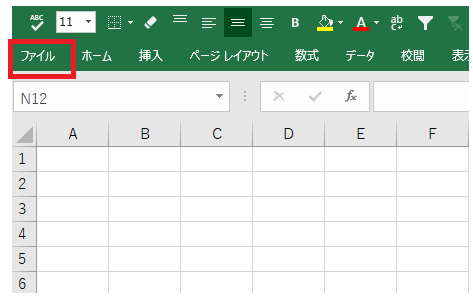
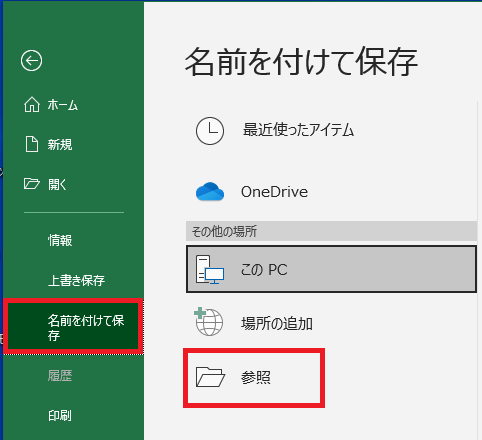
手順
「ツール」-「全般オプション」をクリックする。
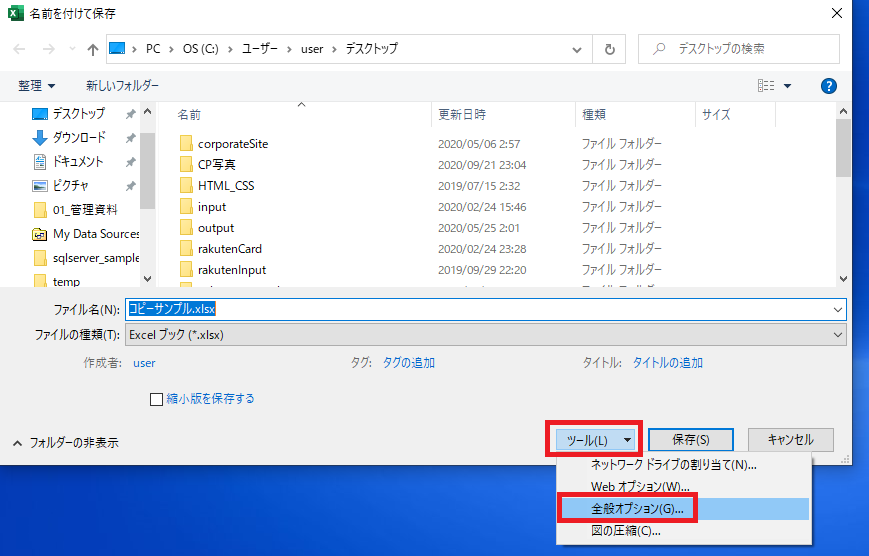
手順
「読み取り専用を推奨する」にチェックを入れ「OK」をクリックする。
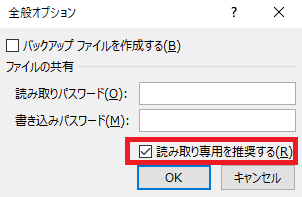
手順
「保存」をクリックする。
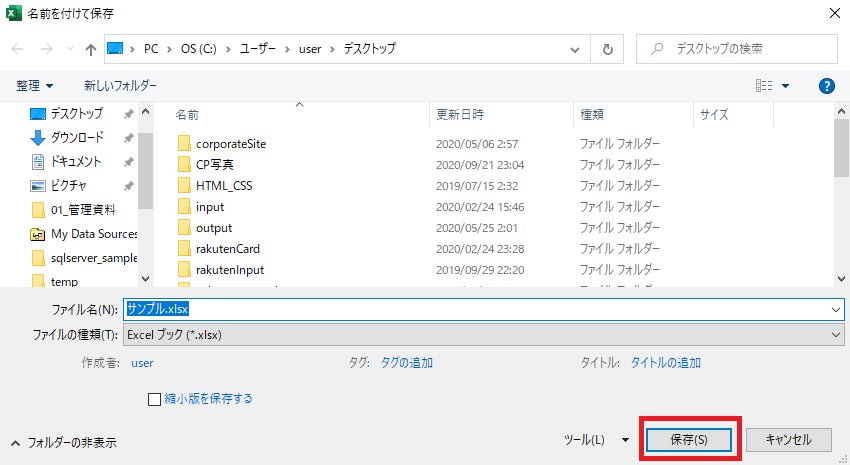
結果
Excelファイルを開くと以下のメッセージが表示され、「はい」をクリックすることで
読み取り専用となります。

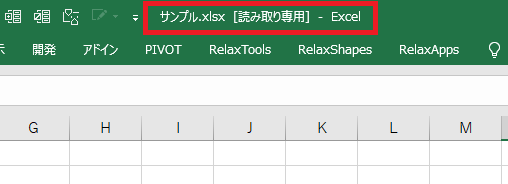

同じExcelファイルを複数の人で参照/更新する際は、
読み取り専用で開くことができたほうが便利だと思います!

